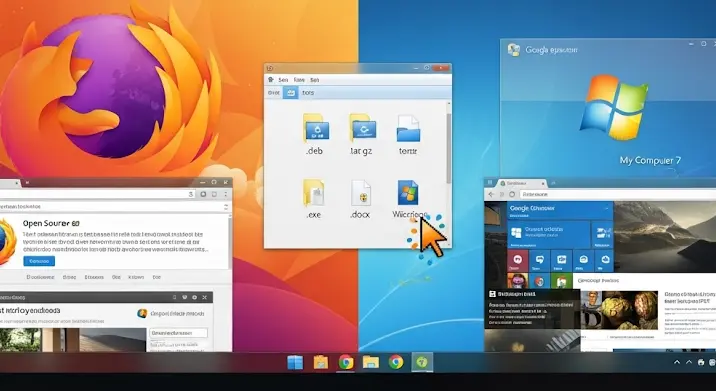
Emlékszik még a Windows 7-re? Egy időtálló, szeretett operációs rendszer volt, mely sokak otthoni és munkahelyi számítógépét hajtotta. Bár a hivatalos támogatása már évekkel ezelőtt megszűnt, meglepően sok felhasználó ragaszkodik még hozzá, legyen szó megszokásról, régebbi hardverről, vagy specifikus, csak azon futó szoftverekről. De mi van akkor, ha valami modernre, biztonságosra és ingyenesre vágyna mellé, anélkül, hogy lemondana a régi kedvencről? Itt jön képbe az Ubuntu, a legnépszerűbb Linux disztribúciók egyike, amely felhasználóbarát felületével és robusztus képességeivel hívja fel magára a figyelmet. De vajon mennyire működik együtt ez a két, látszólag különböző világ? Az alábbiakban részletesen áttekintjük az Ubuntu kompatibilitását Windows 7-tel, és bemutatjuk, milyen módon élhetnek békésen egymás mellett a számítógépén.
A Windows 7 Világa – Egy Letűnt, de Nem Elfeledett Éra
A Windows 7 megjelenésekor forradalmi volt: stabil, intuitív és esztétikus. Azonban az idő nem állt meg, és a Microsoft 2020 januárjában hivatalosan is beszüntette a támogatását. Ez azt jelenti, hogy nincsenek többé biztonsági frissítések, ami komoly sebezhetőségi kockázatot jelent a rendszeren futó számítógépek számára. Ennek ellenére a Windows 7 még mindig ott ketyeg számos gépen. De miért? Nos, sokan ragaszkodnak hozzá megszokásból, mert egyszerűen „működik”. Másoknak régi hardverük van, ami esetleg nem támogatja a Windows újabb verzióit, vagy olyan speciális szoftvereket használnak, amelyek csak Windows 7 alatt futnak stabilan. Ez az a pont, ahol az Ubuntu mint modern, biztonságos és ingyenes alternatíva, vagy kiegészítő, rendkívül vonzóvá válik.
Miért Épp Ubuntu? – A Kezdőbarát Linux Kaland
Az Ubuntu a Linux világának egyik fénylő csillaga, amelyet a felhasználóbarát felület és a hatalmas közösségi támogatás tesz különlegessé. Ingyenes, nyílt forráskódú, és rendszeres frissítésekkel látják el, amelyek magukban foglalják a legújabb biztonsági javításokat és funkciókat. Az Ubuntu számos előnnyel jár a Windows 7-tel szemben: jobb biztonság, kevesebb rendszererőforrás-igény (különösen a régebbi hardvereken), rengeteg ingyenes szoftver, és gyakorlatilag vírusmentes környezet. De vajon mennyire zökkenőmentes az átállás, vagy a koegzisztencia?
A Kompatibilitás Alapjai – Mit Jelent Ez Valójában?
Amikor a kompatibilitásról beszélünk az Ubuntu és a Windows 7 között, több dolgot is figyelembe kell vennünk:
- Hardver kompatibilitás: Az Ubuntu felismeri és kezeli-e a gépünk alkatrészeit (videokártya, Wi-Fi adapter, nyomtató stb.)?
- Szoftver kompatibilitás: Futnak-e a Windows 7-en használt programjaink Ubuntu alatt, vagy találunk-e rájuk megfelelő alternatívát?
- Fájlrendszer kompatibilitás: Hozzáfér-e az egyik rendszer a másik által használt fájlokhoz?
- Együttélési lehetőségek: Hogyan tudjuk a két operációs rendszert egyszerre használni egy gépen? (dual-boot vagy virtualizáció)
Hardver Kompatibilitás: Mennyire Lesz Sima az Átmenet?
A jó hír az, hogy a Windows 7-et futtató régebbi gépek hardvere általában nagyon jól kompatibilis az Ubuntu-val. Mivel ezek a hardverek már kiforrott technológiát képviselnek, az Ubuntu fejlesztői már beépítették a szükséges illesztőprogramokat (drivereket) a rendszerbe. A legtöbb esetben az Ubuntu telepítése után minden azonnal működni fog: a hang, a hálózat, az USB-eszközök. Néhány specifikus hardver, mint például bizonyos Nvidia vagy AMD videokártyák (általában a régebbi, de még támogatott modellek), vagy néhány Broadcom Wi-Fi adapter igényelhet extra, zárt forrású illesztőprogram telepítését, de ez az Ubuntu grafikus felületén keresztül is egyszerűen elvégezhető. Az Ubuntu telepítése előtt érdemes kipróbálni egy "Live USB" vagy "Live DVD" verziót, amellyel a telepítés nélkül is tesztelhetjük, hogy minden hardverünk működik-e a rendszer alatt. Ez a legjobb módja a hardver kompatibilitás ellenőrzésének.
Szoftver Kompatibilitás: Futnak a Kedvenc Programjaid?
Ez a terület adhat okot a legtöbb kérdésre és aggodalomra. Lássuk, hogyan oldható meg a szoftver kompatibilitás az Ubuntu és a Windows 7 között:
Közvetlen Windows Szoftverek Futtatása: A Wine Megoldás
Az Ubuntu és más Linux disztribúciók rendelkeznek egy Wine nevű kompatibilitási réteggel (amely nem emulátor!), ami lehetővé teszi számos Windows program futtatását. A Wine lényege, hogy a Windows API hívásokat Linux API hívásokká fordítja. Így például futtathatók vele régebbi játékok, vagy kisebb, nem túl erőforrásigényes Windows alkalmazások. Fontos megjegyezni, hogy nem minden program működik tökéletesen, és némelyik egyáltalán nem fut. Komplexebb programok, mint például a Photoshop legújabb verziói, vagy bizonyos CAD szoftverek, valószínűleg nem fognak stabilan futni Wine alatt. A Wine AppDB adatbázisa segítséget nyújt abban, hogy mely programok működnek, és milyen beállításokkal.
Natív Ubuntu Alternatívák: Ugyanaz, Csak Másképp
A legtöbb Windows-on megszokott feladatra létezik kiváló, ingyenes és nyílt forráskódú alternatíva Ubuntu alatt. Sőt, sok népszerű alkalmazás, mint például a Google Chrome, Firefox, VLC Media Player, Spotify vagy Steam, natívan is elérhető Linux-ra. Íme néhány példa a leggyakoribb feladatokra:
- Irodai csomag: A Microsoft Office helyett a rendkívül fejlett és teljes értékű LibreOffice-t használhatja, amely kompatibilis az Office fájlformátumokkal (.docx, .xlsx, .pptx).
- Képszerkesztés: A Photoshop helyett a GIMP (GNU Image Manipulation Program) vagy a Krita áll rendelkezésre.
- Videószerkesztés: Kdenlive, Shotcut vagy akár a DaVinci Resolve (professzionális, de van ingyenes verziója is).
- Játékok: A Steam for Linux egyre több játékot kínál natívan, és a Proton (a Steam Play része) segítségével sok Windows játék is futtatható.
Virtualizáció: Amikor a Windows az Ubuntu Vendége
A legbiztosabb megoldás a Windows-specifikus programok futtatására a virtualizáció. Ezzel a módszerrel egy virtuális gépet hozhatunk létre az Ubuntu operációs rendszeren belül, és ebbe telepíthetjük a Windows 7-et. A legismertebb programok erre a célra a Oracle VirtualBox (ingyenes) és a VMware Workstation Player (van ingyenes verziója). Ebben az esetben a Windows 7 egy alkalmazásként fut az Ubuntu-n belül, így minden programja tökéletesen működik, mintha natívan futna egy Windows gépen. Ez a megoldás ideális, ha csak néhány Windows programra van szüksége, és nem akarja elhagyni az Ubuntu környezetet. Fontos, hogy ehhez elegendő RAM és processzorerő szükséges a gépében, mivel egyszerre két operációs rendszer fut.
Fájlrendszer Kompatibilitás: Egymásra Találnak az Adatok?
A fájlrendszer kompatibilitás viszonylag egyszerűen kezelhető. Az Ubuntu natívan támogatja az NTFS fájlrendszert, amelyet a Windows használ. Ez azt jelenti, hogy az Ubuntu-ból könnyedén hozzáférhet a Windows 7 partícióján lévő fájlokhoz és mappákhoz, és írhat is rájuk. Azonban fordítva ez nem igaz: a Windows 7 alapértelmezetten nem ismeri fel az Ubuntu által használt Ext4 fájlrendszert. Ezért, ha mindkét rendszerről szeretne hozzáférni bizonyos adatokhoz, érdemes egy külön NTFS formátumú adatpartíciót létrehozni, amelyet mindkét operációs rendszer lát és kezel.
Koegzisztencia Megoldások: A Két Világ Találkozása
Most, hogy megértettük az alapokat, nézzük meg, hogyan tudja a két operációs rendszer békésen megosztani a számítógépét.
Kettős Rendszerindítás (Dual-Boot): A Legjobb Teljesítményért
A dual-boot a leggyakoribb és talán a legnépszerűbb módja annak, hogy az Ubuntu és a Windows 7 egymás mellett éljen. Ennek lényege, hogy mindkét operációs rendszer a merevlemez külön partícióján foglal helyet. Amikor bekapcsolja a számítógépet, egy menü (az Ubuntu által telepített GRUB bootloader) jelenik meg, amelyből kiválaszthatja, hogy melyik rendszert szeretné elindítani. Előnyei:
- Teljesítmény: Mindkét rendszer a hardver teljes kapacitását kihasználja, mivel natívan fut.
- Natív élmény: Nincs emuláció vagy virtualizációs többletterhelés.
Hátrányai:
- Átkapcsolás: A rendszerek közötti váltás újraindítást igényel.
- Telepítés: Kicsit bonyolultabb, mint a virtualizáció, különösen a merevlemez particionálása és a bootloader beállítása. Fontos a biztonsági mentés!
A dual-boot telepítése során általában a Windows 7-et telepítik először, majd utána az Ubuntu-t. Az Ubuntu telepítője automatikusan felismeri a Windows rendszert, és felajánlja a mellette való telepítés lehetőségét, gondoskodva a GRUB bootloader beállításáról is. Ez a leggyakrabban választott megoldás, ha a felhasználó mindkét rendszert teljes teljesítménnyel szeretné használni.
Virtualizáció: Együtt, Egyidejűleg
Ahogy fentebb említettük, a virtualizáció a másik nagyszerű megoldás. Ebben az esetben az Ubuntu a "gazda" rendszer, és a Windows 7 egy "vendég" operációs rendszerként fut a VirtualBoxban vagy VMware Playerben. Előnyei:
- Egyidejű működés: Nem kell újraindítani a gépet a rendszerek közötti váltáshoz.
- Egyszerű telepítés: Sokkal kevésbé invazív, mint a dual-boot, nem kell a merevlemezt particionálni.
- Izoláció: A vendégrendszer biztonságosan elkülönül a gazdarendszertől.
Hátrányai:
- Teljesítményveszteség: A virtuális gép sosem fogja elérni a natív rendszer teljesítményét, mivel a gazda operációs rendszerrel osztozik a hardver erőforrásokon.
- Erőforrásigény: Több RAM-ra és processzorerőre van szükség, ha mindkét rendszert egyszerre futtatja.
A virtualizáció akkor ideális, ha csak ritkán van szüksége a Windows 7-re egy-egy specifikus programhoz, és nem akarja újraindítani a számítógépet emiatt.
A Gyakorlati Tapasztalat és a Felhasználói Tippek
- Készítsen biztonsági mentést! Mielőtt bármilyen rendszermódosításba kezdene, mentse le fontos adatait egy külső meghajtóra.
- Teszteljen Live USB-vel: Mielőtt telepítené az Ubuntu-t, indítsa el egy Live USB-ről, és győződjön meg róla, hogy minden hardverkomponense működik.
- Kezdje a virtualizációval: Ha bizonytalan, próbálja ki először a Windows 7 futtatását VirtualBoxban Ubuntu alatt. Ez kockázatmentes módja a két rendszer "összeszoktatásának".
- Közös adatpartíció: Hozzon létre egy NTFS formátumú partíciót az adatoknak, amelyet mindkét operációs rendszer elérhet.
- Frissítések: Rendszeresen frissítse mindkét rendszert (bár a Windows 7-hez már nincsenek biztonsági frissítések). Az Ubuntu folyamatosan kapja a biztonsági és funkcionális frissítéseket.
- Közösségi támogatás: Ne habozzon segítséget kérni az Ubuntu hatalmas és segítőkész online közösségétől, ha elakad.
Biztonság és Frissítések: Miért Lényeges Az Ubuntu?
A Windows 7 egyik legnagyobb hátránya napjainkban a biztonság hiánya. Mivel a Microsoft már nem ad ki hozzá biztonsági frissítéseket, rendkívül sebezhetővé válik a vírusokkal, kémprogramokkal és egyéb rosszindulatú szoftverekkel szemben. Ezzel szemben az Ubuntu egy aktívan fejlesztett és karbantartott operációs rendszer, amely rendszeresen kapja a biztonsági javításokat. Ez az egyik legfontosabb érv amellett, hogy az Ubuntu-t akár elsődleges rendszerré tegyük, vagy legalábbis dual-boot-ban használjuk a Windows 7 mellett. Ha internetezésre, e-mail-ezésre és általános feladatokra használja a gépét, az Ubuntu sokkal biztonságosabb környezetet nyújt.
Konklúzió: Mennyire Működnek Együtt?
Összességében elmondható, hogy az Ubuntu kompatibilitás Windows 7-tel kiváló. A két operációs rendszer nemcsak, hogy képes együtt élni egyetlen számítógépen, de kiegészítik egymást, és egy sokoldalú, stabil és biztonságos felhasználói élményt nyújtanak. Akár a dual-boot teljesítményét választja a rendszeres váltáshoz, akár a virtualizáció kényelmét az alkalmi Windows-specifikus feladatokhoz, az Ubuntu egy ésszerű és előremutató lépés. Nem csak egy modern operációs rendszert kap ingyenesen, hanem egy biztonságosabb platformot is a mindennapi számítógép-használathoz, miközben továbbra is hozzáférhet a megszokott Windows 7 környezetéhez, ha arra van szüksége. Az átállás vagy a koegzisztencia megéri a ráfordított energiát, és egy teljesen új világot nyithat meg Ön előtt a szabad szoftverek és a Linux erejével.
